ถ้าคุณไม่พบข้อมูลที่เฉพาะเจาะจงในเวิร์กชีต ข้อมูลนั้นอาจถูกซ่อนโดยตัวกรอง ตัวอย่างเช่น ถ้าคุณมีคอลัมน์ของวันที่ในเวิร์กชีตของคุณ คอลัมน์นั้นอาจมีตัวกรองที่จํากัดค่าไว้ที่เดือนที่ระบุ
มีตัวเลือกหลายอ็อพชัน:
-
ล้างตัวกรองจากคอลัมน์ที่ระบุ
-
ล้างตัวกรองทั้งหมด
-
เอาตัวกรองทั้งหมดออก
ล้างตัวกรองจากคอลัมน์
คลิกปุ่ม 
ตัวอย่างเช่น รูปภาพด้านล่างแสดงตัวอย่างของการล้างตัวกรองจากคอลัมน์ Country
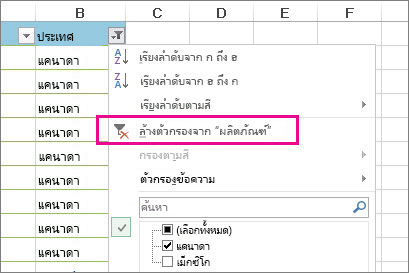
หมายเหตุ: คุณไม่สามารถเอาตัวกรองออกจากแต่ละคอลัมน์ได้ ทั้งช่วงหรือปิดตัวกรองจะเปิดอยู่ ถ้าคุณไม่ต้องการให้ผู้อื่นกรองคอลัมน์ใดคอลัมน์หนึ่งโดยเฉพาะ คุณสามารถพิจารณา ซ่อนคอลัมน์นั้นได้
ล้างตัวกรองทั้งหมดในเวิร์กชีต
คลิกแท็บ ข้อมูล แล้วคลิก ล้าง

ฉันจะรู้ได้อย่างไรว่าข้อมูลนั้นๆ ถูกกรองอยู่
ถ้าการกรองสามารถใช้ได้กับตารางในเวิร์กชีต คุณจะเห็นปุ่มใดปุ่มหนึ่งในส่วนหัวของคอลัมน์ ดังนี้
|
รูปปุ่ม |
คำอธิบาย |
|---|---|
 |
มีตัวกรองพร้อมใช้งานและยังไม่ได้ใช้ในการเรียงลําดับข้อมูลในคอลัมน์ |
 |
มีการใช้ตัวกรองเพื่อกรองหรือเรียงลําดับข้อมูลในคอลัมน์ |
ในเวิร์กชีตต่อไปนี้ มีตัวกรองที่พร้อมใช้งานสําหรับคอลัมน์ ผลิตภัณฑ์ แต่ยังไม่ได้ถูกใช้ มีการใช้ตัวกรองในคอลัมน์ Country เพื่อเรียงลําดับข้อมูล
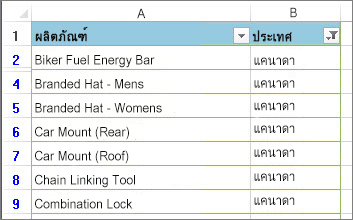
เอาตัวกรองทั้งหมดออกจากเวิร์กชีต
ถ้าคุณต้องการนําตัวกรองออกอย่างสมบูรณ์ ให้ไปที่แท็บ ข้อมูล แล้วคลิกปุ่ม ตัวกรอง หรือใช้แป้นพิมพ์ลัด Alt+D+F+F
ต้องการความช่วยเหลือเพิ่มเติมไหม
คุณสามารถสอบถามผู้เชี่ยวชาญใน Excel Tech Community หรือรับการสนับสนุนใน ชุมชน










